Der Katalog ist die zentrale Datenbank von Lightroom und dessen Herzstück. Hier werden nicht nur die Speicherorte der eigentlichen Fotos auf der Festplatte verwaltet, sondern natürlich auch alle Metadaten wie Dateityp, EXIF-Daten, Stichwörter, Beschreibungen, Bewertung, Zugehörigkeit zu Sammlungen und sogar die Entwicklungseinstellungen für jedes Bild.
Während es bei Lightroom 2tatsächlich Vorteile hinsichtlich der Geschwindkeit haben konnte mehrere Kataloge zu führen, ist das jetzt nicht mehr notwendig.
Ein Katalog
Ganz klare Sache: Ein einziger Katalog ist sehr praktisch, hat man darin doch alle Meisterwerke sofort parat. Hat man alles schön in Sammlungen gegliedert, bleiben auch sehr große Kataloge übersichtlich und dank der Filterfunktionen lassen sich auch große Bildarchive schnell einschränken und die gewünschten Fotos auffinden.
Jahresarchive kann man ganz einfach mit Hilfe der Smart-Sammlungen erstellen. Einfach eine neue Smartsammlung anlegen, als Namen das gewünschte Jahr vergeben und als Regel Aufnahmedatum -> liegt im Bereich -> 2013-01-01 bis 2013-12-31

Das kann man dann für alle Jahre wiederholen und hat damit ein komfortables Jahresarchiv innerhalb eines Katalogs.
Mehrere Kataloge
Welchen Sinn könnten mehrere Kataloge haben? Wenn man, wie ich, Lightroom sowohl beruflich als auch privat nutzt, könnte man über getrennte Kataloge nachdenken. Ich habe zusätzlich einen eigenen Katalog nur für meine Blog-Fotos, da diese oft nach wenigen Monaten überflüssig werden.
Gerade im professionellen Bereich kann es auch praktisch sein einen Katalog pro Kunden anzulegen, wenn dieser große Mengen an Fotos enthält, aber nur wenige Male pro Jahr benötigt wird. Hochzeitsfotografen produzieren oft unglaublich viele Fotos. Diese unsäglichen „Hochzeitsreportagen“, bei denen der Braut unter das Kleid fotografiert wird und auch die Anzahl der Kerne der zweiten Erdbeere oben links auf der Hochzeitstorte nach Jahren noch nachvollziehbar sind. So kann sich wenigsten auch nach vielen Jahren nichts verklären und noch schöner erscheinen, als es vielleicht tatsächlich war. Wie auch immer.
Für das Jahresarchiv ist die Lösung mit Hilfe der Smart-Sammlungen deutlich praktischer. Kein Katalog-Export, keine Verschiebereien - nur ein schneller Filter.
Man muss schon einen sehr guten Grund haben mehrere Kataloge zu führen, verkomplizieren sie den Workflow doch erheblich.
Auch das Archivieren von Teilkatalogen ist für die meisten Anwender nicht zu empfehlen. Aus Performance-Sicht gibt es wie eingangs schon erwähnt keinen Grund dafür und die Bilder zu verschieben, Teilkataloge zu Bilden etc. ist mit vielen Fehlermöglichkeiten verbunden. Wenn ihr das machen wollt, solltet ihr euch zuvor auf jeden Fall einmal diese Anleitung ansehen: Lightroom Kataloge und Bilder sichern, archivieren und weitergeben
Weg vom Dateisystem
Um die Datensicherung möglichst einfach zu gestalten, ist es sinnvoll beim Import alle Fotos in den gleichen Zielordner zu speichern. Ich lasse Lightroom dabei auch die Ordner selbst nach Datum erstellen. Ich vergebe keine manuellen Ordnernamen und auch die Ordnerstruktur ist mir völlig egal. Selbstverständlich kann man aber auch eigene Ordnernamen vergeben und die Dateinamen umbenennen lassen - wer's braucht ...
Mit dem Ordner-Menü links in Lightroom arbeite ich gar nicht. Ich setze ausschließlich auf Keywords und Sammlungen. Daher haben Ordnernamen auch keine Bedeutung für mich.

Ich habe mich schon lange davon verabschiedet im Dateisystem zu "denken". Aus diesem Grund habe ich ja auch eine Anwendung wie Lightroom, die sich um die Verwaltung, Katalogisierung und Auffindbarkeit der Fotos kümmert. Im Zweifelsfall weiß ich auch, dass sich die Urlaubsfotos vom Sommerurlaub 2011 im Ordner d:/privat/2011/08 befinden müssen, auch wenn d:/privat/urlaub_griechenland_2011 selbsterklärender wäre.
Für viele ist es aber wohl sehr unangenehm von dieser "Ordnung" Abstand zu nehmen.
Fazit
Lightroom ist für mich in erster Linie für die Bildverwaltung da. Das ist wohl auch eine der wichtigsten Abgrenzungen gegenüber Photoshop und Bridge. Häufig führen Suchbegriffe wie "Photoshop vs. Lightroom" oder "Photoshop oder Lightroom" auf meine Seite. Die Antwort kann nur heißen: "Photoshop UND Lightroom!"
Auch mit Adobe Bridge lässt sich die Bildverwaltung mit Bewertung, Stichwörtern etc. realisieren, die dann aber vollkommen auf dem Dateisystem basiert und weniger komfortabel ist, da komplexe Filter, Smart-Sammlungen etc. fehlen.
Der Vorteil von Lightroom ist dagegen der Katalog, in dem alle relevanten Daten gespeichert werden und schnell auffindbar sind. Der Katalog erspart mir als Anwender mich selbst um Ordner und Speicherorte kümmern zu müssen und trotzdem alles geordnet vorzufinden.
Suche mir alle Fotos mit Brennweite 50mm, Bewertung 5 Sterne, die noch nicht bearbeitet und 2012 fotografiert wurden? Das ist nur mit einer Bildverwaltung wie Lightroom möglich.
Ein- oder mehrere Kataloge? Das kommt auf die persönliche Nutzung und Anforderung an. Ein Hobby- und Amateurfotograf ist wohl häufig mit einem einzelnen Katalog besser beraten. Professionelle Fotografen mit Kundenaufträgen werden eher auf eine der oben genannten Lösungen setzen.

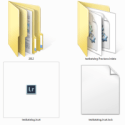






Hallo Markus,
ich habe aktuell ein Problem, das vielleicht noch zum Thema passt.
Mittels ‚Datei – Aus anderem Katalog importieren‘ habe ich mehrere Kataloge in einem zusammengeführt. Dabei wurden zwar die Stichworte der einzelnen Kataloge in den neuen Katalog importiert, aber nicht die Verstichwortung der einzelnen Bilder. Wie ist es möglich, auch die jeweilige Zuweisung der Stichworte in den neuen Katalog mit zu übernehmen? Es wäre der Horror, wenn ich alle Aufnahmen wieder neu verstichworten müsste!
Danke und Grüße,
Claudia
Ohne Kenntnis der Lightroom-Version und des Betriebssystems kann man da keine Aussage treffen.
Hallo Markus,
das Thema ist alt, aber die Lösung für mein Problemchen steht noch aus und vielleicht kannst Du mir mit einem Supertipp helfen: Ich habe (ganz oldschool) viele Kataloge, die ich jetzt ab LR6 und neuem Rechner in einen Masterkatalog importieren will. Muss ich jeden einzelnen importieren oder kann ich einfach alle irgendwie auswählen und mit einem Klick importieren? Das Netz ist voller Anleitungen „how to import a catalogue“, aber das geht’s immer nur um einen einzelnen…
Wär klasse, wenn Du einen Tip parat hättest (trotz 4 Jahre altem Beitrag…).
Danke und Grüße
Joachim
Man kann immer nur einen pro Import auswählen!
Kurz und bündig. Danke. Schade. 😉
Grüß Dich Markus,
ich habe nun all meine Fotos, die ich auf CDs hatte auf eine externe Festplatte via LR kopiert und einen Katalog auf dem Rechner mit 1:1 Smart-Vorschauen auf der SSD angelegt. Zusätzlich habe ich eine Kopie des Katalogs auf der externen Festplatte angelegt.
Wenn ich jetzt die Bilder weiter auf dem Rechner katalogisiere und/oder bearbeite, werden die Originale ja automatisch erkannt und die Daten übernommen, sobald die Festplatte angeschlossen ist.
Aber wird die Kopie des Katalogs auf der externen Platte auch automatisch aktualisiert?
Vielen Dank, denn durch Dich und Deinen Blog hatte ich genügend Grund- und Expertenwissen, um das sinnvoll anzugehen.
Richard
Es wird immer nur der aktive Katalog aktualisiert. Der andere Katalog auf der externen Platte bleibt wie er ist. Du könntest aber in den Katalogeinstellungen (Bearbeiten->Katalogeinstellungen) deine externe Platte als Ziel für die automatische Sicherung des Katalogs angeben und hast damit (sofern du automatisch sichern lässt) nach jedem Beenden von Lightroom eine exakte Kopie deines aktiven Katalogs auf der externen Platte.
„…Du könntest aber in den Katalogeinstellungen (Bearbeiten->Katalogeinstellungen) deine externe Platte als Ziel für die automatische Sicherung des Katalogs angeben und hast damit (sofern du automatisch sichern lässt) nach jedem Beenden von Lightroom eine exakte Kopie deines aktiven Katalogs auf der externen Platte.“
Ja, das wäre eine super Lösung. Aber auf dem Mac wird dort nur angeboten, dass man sich den Speicherort (im Finder) anzeigen lassen kann. Man kann ihn leider nicht ändern?! Es wird automatisch ein Ordner „Backup“ angelegt, wo die Sicherungsdateien abgespeichert werden. Aber ich kann ja ab und an oder bei Bedarf den Katalog auf die Festplatte sichern.
Sorry – mein Fehler! Den Speicherort des Backups kannst du beim Beenden von Lightroom festlegen:
Warum soll es sinnvoller sein mehrere zehntausend Bilder in einem Katalog zu verwalten? Spätestens beim Schliessen mit Optimierung/Prüfung hat man einen deutlichen (Geschwindigkeits)Vorteil…
Optimierung/Prüfung ist aber nicht jedes Mal notwendig …
„Jedes Mal“ hab ich nicht gesagt, sondern „spätestens“. Wenn man täglich mit Lightroom arbeitet, so macht es Sinn wenigstens 1x am Tag den Katalog zu optimieren. Und das dauert…
So!
😉
Aber auch 1x pro Tag ist übertrieben, denn so stark fragmentiert die Datenbank auch bei stärkerer Nutzung nicht. Basis ist ja eine SQLite Datenbank die auch bei Firefox (Bookmarks), Mac Mail oder für iTunes unter iOS genutzt wird. Die Optimierungsfunktion von LR macht nichts anderes, als den „VACUUM“ Befehl in der SQLite Datenbank zu starten der dann die Datenbank wieder „aufräumt“. Ich habe das einmal längere beobachtet und festgestellt, dass diese selbst bei stärkerer Nutzung nur recht wenig fragmentiert. Ich optimiere daher vielleicht alle 14 Tage einmal.
Leider sind die meisten Aussagen zum Thema reine Vermutung ohne technischen Hintergrund. Auch Adobe selbst gibt hier keinerlei belastbare Aussagen (1x pro Tag, pro Woche etc.). Meine Aussage stützt sich auf meine Beobachtungen auf Datenbankebene (und einiges Datenbank-Hintergrundwissen aus meiner Zeit als Entwickler 😉 )
Alles gut und schön… aber die Praxis folgt ihren eigenen Gesetzen. Programmierer kennen das. Meine Erfahrung zeigt mir ganz klar: je mehr Bilder in einem Katalog (ich rede hier von 10 bis 12T Bildern) um so länger dauert das Öffnen. Lightroom macht aber auch im normalen Betrieb manchmal Kunstpausen oder reagiert nicht mehr so zügig. Diesen Effekt haben die Programmierer bestimmt nicht absichtlich eingebaut. Hoffe ich jedenfalls. Ein Schliessen und Öffnen des Programms bringt es wieder ins Lot. Je größer der Katalog um so länger dauert dann aber das Öffnen…
Aber, jeder wie er will.
😉
Bei mir sind gerade 56.000 (meist RAW-) Fotos im Katalog und ich habe diese Probleme nicht. Win8, 16 GB RAM, nur SSD, LR5.2
Schön.
Lesenswerter Beitrag. Danke dafür.
Lg, Werner
Ich halte eine Grundsortierung im Dateisystem nach diesem Prinzip „/Bilder/2013/Urlaub xy“ schon für wichtig. Diese wird zwar wie der Autor schreibt, mit einer vernünftigen Verschlagwortung aktuell nicht gebraucht.
Aber was ist in 10 Jahren, wenn es bspw. Lightroom nicht mehr gibt und / oder auf ein anderes Produkt gewechselt wird?
Den Exportfunktionen traue ich nach Erfahrungen mit Aperture keinen Millimeter mehr.
Da ist dann eine gepflegte Ordnerstruktur sehr hilfreich.
Lightroom: Alle Dateien auswählen -> Metadaten -> Metadaten in Dateien speichern.
Software XY: Dateien importieren oder was auch immer: Suche alle Dateien aus 2013, filtere nach Kategorie „Urlaub“, filtere nach Keyword „Griechenland“ -> alles auswählen und in neuen Ordner/Sammlung/Bibliothek etc. verschieben. Nacharbeit wird mit jedem Anwendungswechsel verbunden sein. Die Verzeichnisstruktur hilft dabei aber meiner Ansicht nach am wenigsten.
Ich habe mit Erstaunen feststellen müssen, dass es zwischen Metadaten in Dateien speichern und Exportieren einen ziemlichen Unterschied gibt. Synonyme z.B. werden nur beim Exportieren wirklich in die Datei geschrieben. Ich arbeite an einem Bildbestand von ca. 40.000 Bildern, die mehrere Leute finden und nutzen sollen. In meinem (einzigen) LR-Katalog mit mühsam angelegten Stichwort-Hierarchien herrscht mittlerweile ein ziemliches Durcheinander, weil beim Metadatenspeichern die Struktur verloren geht. Wenn der Kollege dann mit seinem LR Entwicklungseinstellungen vornimmt, die Datei exportiert und sie später als neues Bild wieder in meinen Katalog wandert …
Du hast Recht, alle Programme haben ihre Berechtigung (PSD und LR). Dazu zählt für mich aber auch Bridge. Die Such- und Sortiermöglichkeiten nach bestimmten Feldern sind in Bridge (noch) besser als in LR4, wobei die neue Version dort wohl auch Verbesserungen bringt. Und Smartsammlungen gibt es in Bridge ebenfalls.
Für diesen Workflow ist Lightroom aber auch das falsche Werkzeug, denn das hört sich nach einem waschechten DAM-Bedarf an. Lightroom war/ist nicht für den Multiuser-Betrieb gedacht. Der einzige einigermaßen gangbare Weg ist hier der Ex- und Import von Teilkatalogen, aber nicht von einzelnen Dateien mittels Sidecars etc.